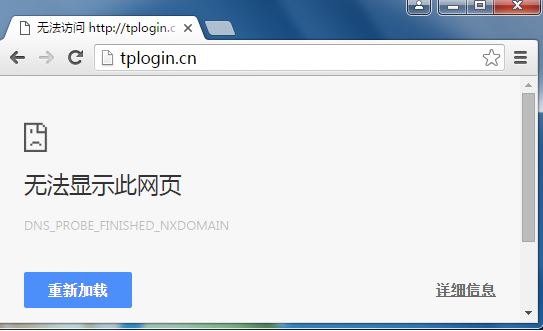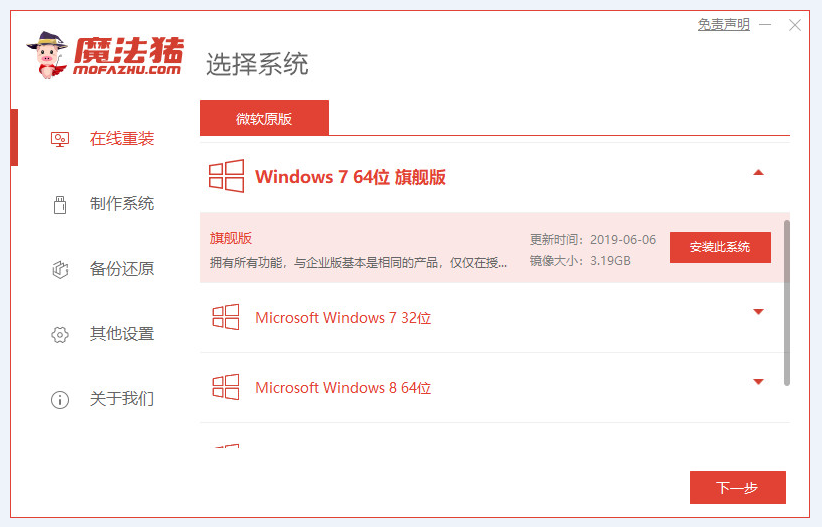- 编辑:飞飞系统
- 时间:2024-03-05
新买的电脑使用一段时间后,启动速度就会大不如前。电脑启动速度变慢的原因有很多,需要从多方面进行分析和处理,才能最大限度地提高启动速度的效率。接下来安装大师小编就为大家带来快速提升电脑启动速度的优化技巧。快来看看吧!

A、使用优化大师对电脑进行优化,打开优化大师-系统优化-启动速度优化-启动停留时间,选择“直接进入”。
B. 除尘、清洁磁盘并对磁盘进行碎片整理。
1. 打开机箱,清除灰尘,并将所有连接插紧。
2、在“我的电脑”窗口中,右键单击要清理的盘符-“属性”-“清理磁盘”-勾选要删除的文件-确定-是。
3、使用优化大师或超级兔子清理注册表和垃圾文件。
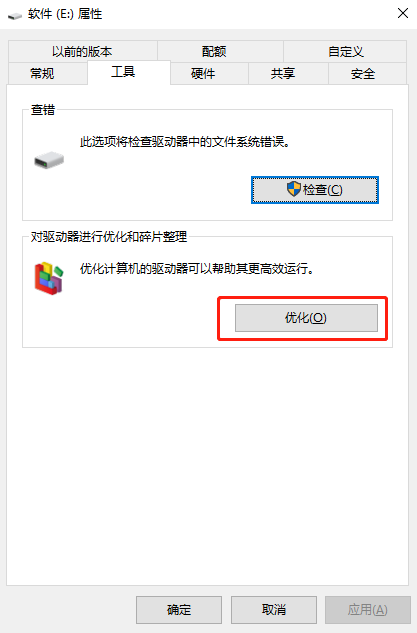
4.磁盘碎片整理-开始-所有程序-附件-系统工具-磁盘碎片整理程序-选择C-分析-碎片整理。
C、将硬盘和光驱跳线设置为主位置(Master),硬盘使用IDE1,光驱使用IDE2。硬盘(并口)应使用80芯数据线。
D.优化BIOS设置。
1. 进入BIOS,将默认设置更改为优化设置。
2. 关闭软盘驱动器。
3.关闭启动软驱检测功能。
4.开启快速启动自检功能
5、设置硬盘为第一启动。
E. 优化计算机设置。
1. 禁用空闲的IDE 通道。右键“我的电脑-属性”-“硬件”-“设备管理器”,打开“IDEATA/PATA控制器”然后分别进入主、辅IDE通道,选择“高级设置”,将“设置设备类型”改为无且传输模式为DMA(如果可用)。
2、在桌面上进入我的电脑-属性-高级-启动和恢复-去掉“默认操作系统”下的两个复选框-确定。
3.关闭一些启动程序。开始-运行-输入msconfig-确定-单击“开始”-在“系统配置实用程序”窗口中启动。除输入技术(Ctfmon)和杀毒软件外,一般程序都可以关闭(去掉勾选)。

4. 禁用冗余服务。右键单击“我的电脑”-“管理”-“服务和应用程序”-“服务”,在右侧窗格中将不需要的服务设置为禁用或手动。
5. 将桌面和屏保设置为“无”,并且桌面图标不要超过10个。
6. 要减少启动磁盘扫描的等待时间,请转到“开始”“运行”,输入:chkntfs /t:0,然后确认。
F. 设置IP 地址的固定值。
G. 优化防病毒软件设置。
H.修改注册表。
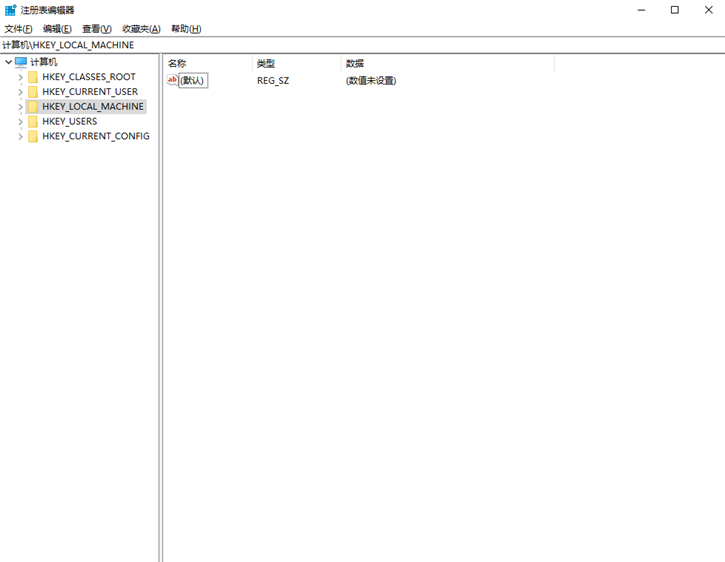
1.加快开机和关机速度
在[开始]--[运行]--输入[Regedit]--[HKEY_CURRENT_USER]--[ControlPanel]--[Desktop],将字符串值[HungAppTimeout]的数值数据更改为[200],将字符串更改为[200]将[WaitToKillAppTimeout]的数值数据更改为1000。另外,在[HKEY_LOCAL_MACHINE]--[System]--[CurrentControlSet]--[Control]中,将字符串值[HungAppTimeout]的数值数据更改为[200 ]并更改字符字符串值[WaitToKillServiceTimeout]的数值数据更改1000。
2.加快预读能力,提高开机速度
在[开始]--[运行]--输入[Regedit]--[HKEY_LOCAL_MACHINE]--[SYSTEM]--[CurrentControlSet]--[Control]--[SessionManager]--[MemoryManagement],在[PrefetchParameters]中在右侧窗口中,更改[EnablePrefetcher]的数值数据,如下所示。建议将数值数据更改为1 或5。
以上就是小编给大家带来的关于快速提升电脑启动速度的优化技巧。大家都学会了吗?影响计算机启动速度的因素有很多。我只列出了其中一些。你可以按照小编教程中的操作方法来处理,应该可以大大提高电脑的启动速度!